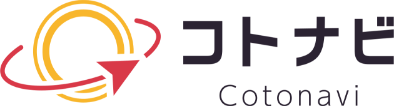Help
製品ヘルプ
無料トライアル申し込み手順
コトナビでは最大2ヶ月の無料トライアル期間をご用意しています。
無料トライアルは、ホームページ各所に配置されているバナーから申し込みができます。
1.認証メールの送信
申込メールアドレスの確認のため、必要項目を入力し、フォームの送信を行います。
下記の必須項目を入力し、規約を確認のうえ、「コトナビを始める」をクリックします。
- 登録区分・・・「個人事業主」か「企業」のどちらかを選択できます。
個人で業務を行なっている方は「個人事業主」、法人・企業の方は「企業」を選択してください。 - ユーザー名・・・コトナビに登録するユーザー名を入力します。
その際、法人の場合は法人名、それ以外は代表者様・担当者様のお名前を入力してください。 - メールアドレス・・・メールアドレスを入力します。
ここで登録したメールアドレスがコトナビでのマスターIDになります。 - 利用規約・プライバシーポリシー・・・コトナビ利用に際しての利用規約とプライバシーポリシーが記載されています。
確認ができたらチェックを付けてください。
「コトナビを始める」をクリックすると画面が変わり、入力されたメールアドレス宛に認証メールが送信されます。
2.認証メールの実施
入力したメールアドレス宛にメールアドレス確認の認証メールが送信されます。
メール内の「認証する」をクリックすることでメールアドレスの認証が実施され、申込ページに移動します。
認証メール内のリンクには有効期限が設定されています。
有効期限を過ぎた場合は再度申込を行ってください。
3.各情報の入力
メールアドレスの認証が完了すると次の申込ページに移動します。
申込ページでは「登録区分」「ユーザー名」「メールアドレス」が反映されているので、残りの項目を入力します。
- パスワード・・・コトナビのアプリおよびマイページにログインするパスワードを設定します。
- 電話番号・・・ご自身の電話番号を入力します。
- 業態・・・ご自身の業態を選択します。
また、キャンペーンコードや販売店コードをお持ちの場合はメニューを表示し、入力をしてください。
4.クレジットカード情報の入力
次に、クレジットカード情報を入力します。
こちらで登録したクレジットカードに対して、コトナビの利用料金が請求されます。
クレジットカード情報を登録し、「確認する」をクリックすると入力内容の確認に移ります。
- クレジットカード情報・・・登録するクレジットカードのカード番号を入力します。
- クレジットカードご名義・・・登録するクレジットカードのカードご名義を入力します。
- クレジットカード有効期限・・・登録するクレジットカードの有効期限を入力します。
- セキュリティコード・・・登録するクレジットカードの裏面などに記載されているセキュリティコードを入力します。
また、クレジットカード情報は申し込み時には「クレジットカードの入力をスキップする」をクリックすることで入力をスキップし、後からマイページで登録することもできます。
その場合は無料トライアル終了までにマイページの契約情報からクレジットカードを登録してください。
5.入力内容の確認
最後に入力内容の確認を行い、「送信する」をクリックすることでコトナビの申込が完了します。
登録されたメールアドレスに受付完了メールが届けば申し込み完了です。
マイページへのログイン、アプリのインストールを行ない、コトナビをご利用ください。
見積書、請求書の作成をこれ1つで
クラウド業務管理ツール
「コトナビ」で
業務効率化の第一歩を!